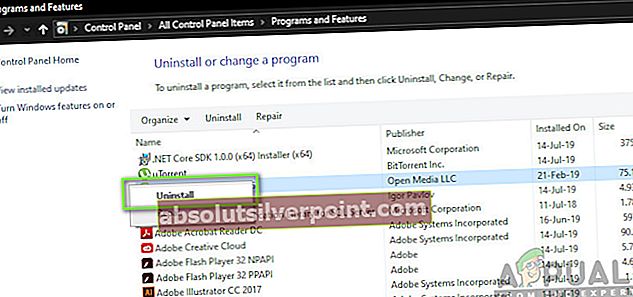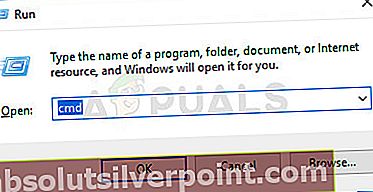Αρκετοί χρήστες των Windows επικοινωνούν μαζί μας με ερωτήσεις μετά από συνεχείς μπλε οθόνες και αδυναμία εντοπισμού της αιτίας του προβλήματος. Φυσικά, οι περισσότεροι χρήστες που έχουν επηρεαστεί προσπάθησαν να αποκτήσουν πρόσβαση στο αρχείο Dump για να βρουν τον ένοχο υπεύθυνο μόνο για να ανακαλύψουν ότι το αρχείο dump δεν δημιουργήθηκε καθόλου. Κατά τον έλεγχο του Event Viewer, το μήνυμα σφάλματος που εμφανίζεται είναι «Η δημιουργία αρχείου απορρίψεων απέτυχε λόγω σφάλματος κατά τη δημιουργία απορρίψεων«. Αν και το ζήτημα δεν είναι αποκλειστικό στα Windows 10, εδώ είναι πολύ λίγες οι αναφορές του ίδιου προβλήματος που εμφανίζονται στα Windows 7 και Windows 10.

Τι προκαλεί την αποτυχία της δημιουργίας αρχείου απορρίψεων λόγω σφάλματος κατά τη δημιουργία απορρίψεων;
Διερευνήσαμε αυτό το συγκεκριμένο ζήτημα εξετάζοντας διάφορες αναφορές χρηστών και τις στρατηγικές επιδιόρθωσης που χρησιμοποιούνται συνήθως για τη διόρθωση αυτού του μηνύματος σφάλματος. Όπως αποδεικνύεται, η εμφάνιση αυτού του ζητήματος μπορεί να διευκολυνθεί από πολλούς παράγοντες. Ακολουθεί μια σύντομη λίστα πιθανών ενόχων που μπορούν να προκαλέσουν αυτό το ζήτημα:
- Μια εφαρμογή Cleanup διαγράφει το αρχείο dump - Όπως αποδεικνύεται, υπάρχουν πολλές διαφορετικές εφαρμογές εκκαθάρισης ή βελτιστοποίησης συστήματος τρίτων μερών που θα διαγράψουν / αποτρέψουν τη δημιουργία του αρχείου απόρριψης για τη βελτίωση της απόδοσης του υπολογιστή. Εάν αυτό το σενάριο ισχύει, θα μπορείτε να επιλύσετε το πρόβλημα καταργώντας την εγκατάσταση της εφαρμογής που διαγράφει το αρχείο απόρριψης.
- Καταστροφή αρχείων συστήματος - Όπως αποδεικνύεται, η καταστροφή αρχείων συστήματος μπορεί επίσης να είναι υπεύθυνη για αυτό το συγκεκριμένο μήνυμα σφάλματος. Η καταστροφή ενδέχεται να έχει φτάσει σε ορισμένες εξαρτήσεις απόρριψης, επομένως το αρχείο δεν μπορεί πλέον να δημιουργηθεί σωστά. Σε αυτήν την περίπτωση, θα πρέπει να μπορείτε να επιλύσετε το πρόβλημα επιλύοντας τα κατεστραμμένα αντικείμενα με βοηθητικά προγράμματα όπως SFC και DISM. Σε πιο σοβαρές περιπτώσεις, η μόνη επιδιόρθωση μπορεί να είναι η επιτόπου επισκευή.
- Ξεπερασμένο / Ασταθές BIOS - Μια πολύ ξεπερασμένη έκδοση του BIOS ή ορισμένα ζητήματα σταθερότητας μπορεί επίσης να ευθύνονται για το πρόβλημα του αρχείου απορρίψεων. Σε ορισμένες περιπτώσεις, το BSOD μπορεί επίσης να προκληθεί από το υλικολογισμικό του BIOS, όχι μόνο από το πρόβλημα της απόρριψης. Εάν αυτό το σενάριο ισχύει για την τρέχουσα κατάστασή σας, θα πρέπει να μπορείτε να επιλύσετε το ζήτημα ενημερώνοντας την έκδοση BIOS στην πιο πρόσφατη έκδοση.
Εάν αυτήν τη στιγμή προσπαθείτε να επιλύσετε αυτό το μήνυμα σφάλματος και να επιδιορθώσετε τη δημιουργία απορρίψεων στο λειτουργικό σας σύστημα, αυτό το άρθρο θα σας παρέχει αρκετούς διαφορετικούς οδηγούς αντιμετώπισης προβλημάτων. Παρακάτω, θα βρείτε μια συλλογή πιθανών στρατηγικών επιδιόρθωσης που άλλοι επηρεαζόμενοι χρήστες έχουν χρησιμοποιήσει με επιτυχία για την επίλυση αυτών των προβλημάτων.
Για τα καλύτερα αποτελέσματα, σας συμβουλεύουμε να ακολουθήσετε τις μεθόδους με την ίδια σειρά με την οποία τακτοποιήσαμε. Οι πιθανές διορθώσεις που ακολουθούν έχουν ταξινομηθεί από την αποτελεσματικότητα και τη σοβαρότητα. Τελικά, θα πρέπει να σκοντάψετε μια επιδιόρθωση που επιλύει το «Η δημιουργία αρχείου απορρίψεων απέτυχε λόγω σφάλματος κατά τη δημιουργία απορρίψεων«Σφάλμα ανεξάρτητα από τον ένοχο που προκαλεί το πρόβλημα.
Ας ξεκινήσουμε!
Μέθοδος 1: Απεγκατάσταση εφαρμογών καθαρισμού / βελτιστοποίησης
Όπως αποδεικνύεται, οι πιο συνηθισμένοι ένοχοι για το «Η δημιουργία αρχείου απορρίψεων απέτυχε λόγω σφάλματος κατά τη δημιουργία απορρίψεων«Το σφάλμα είναι εφαρμογές τρίτων που ασχολούνται με τον καθαρισμό και τη βελτιστοποίηση του υπολογιστή σας διαγράφοντας προσωρινά αρχεία. Το CCleaner, η Εκκαθάριση Δίσκου και μερικές άλλες εναλλακτικές λύσεις συνήθως αναφέρονται ως υπεύθυνες για αυτό το συγκεκριμένο μήνυμα σφάλματος.
Συχνά, αυτές οι εφαρμογές θα περιέχουν μια διαδικασία παρασκηνίου που θα διαγράφει αυτόματα αρχεία απορρίψεων και άλλα παρόμοια αρχεία χωρίς τη συγκατάθεσή σας. Εάν αυτό το σενάριο είναι εφαρμόσιμο, θα πρέπει να μπορείτε να επιλύσετε το πρόβλημα καταργώντας την εγκατάσταση της εφαρμογής που είναι υπεύθυνη για τη διαγραφή των προσωρινών αρχείων.
Αρκετοί επηρεαζόμενοι χρήστες επιβεβαίωσαν ότι το πρόβλημα επιλύθηκε πλήρως μετά την απεγκατάσταση της προβληματικής εφαρμογής τρίτων. Ακολουθεί ένας γρήγορος οδηγός για να το κάνετε αυτό:
- Τύπος Πλήκτρο Windows + R για να ανοίξετε ένα παράθυρο διαλόγου Εκτέλεση Στη συνέχεια, πληκτρολογήστε "Appwiz.cpl" και πατήστε Εισαγω για να ανοίξετε το παράθυρο Προγράμματα και δυνατότητες.

- Μόλις μπείτε στο Προγράμματα και χαρακτηριστικά παράθυρο, μετακινηθείτε προς τα κάτω στη λίστα των εγκατεστημένων εφαρμογών και εντοπίστε την εφαρμογή τρίτου μέρους που ασχολείται με προσωρινά αρχεία. Όταν το δείτε, κάντε δεξί κλικ πάνω του και επιλέξτε Κατάργηση εγκατάστασης από το μενού περιβάλλοντος που εμφανίστηκε πρόσφατα.
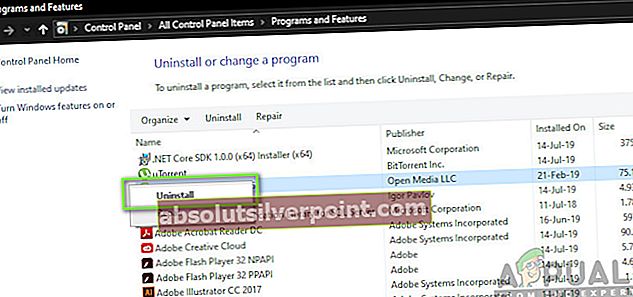
- Ακολουθήστε τις οδηγίες που εμφανίζονται στην οθόνη για να απεγκαταστήσετε το πρόγραμμα και, στη συνέχεια, κάντε επανεκκίνηση του υπολογιστή σας και δείτε εάν το ζήτημα έχει επιλυθεί στην επόμενη εκκίνηση του υπολογιστή.
Εάν το ίδιο πρόβλημα παραμένει και το αρχείο απόρριψης δεν δημιουργείται μετά από σφάλμα BSOD, μεταβείτε στην επόμενη πιθανή επιδιόρθωση παρακάτω.
Μέθοδος 2: Εκτέλεση σαρώσεων DISM και SFC
Όπως αποδεικνύεται, αυτό το συγκεκριμένο ζήτημα μπορεί επίσης να προκύψει λόγω ορισμένων υποκείμενων ζητημάτων διαφθοράς αρχείων συστήματος. Αρκετοί επηρεαζόμενοι χρήστες κατάφεραν να επιλύσουν το ζήτημα διορθώνοντας κάθε λογικό σφάλμα ή σφάλμα διαφθοράς που μπορεί να είναι υπεύθυνο για το πρόβλημα δημιουργίας αρχείων απορρίψεων.
Ανεξάρτητα από την έκδοση των Windows στην οποία αντιμετωπίζετε το πρόβλημα, υπάρχουν δύο βοηθητικά προγράμματα που μπορείτε να χρησιμοποιήσετε για να δώσετε στον εαυτό σας την υψηλότερη πιθανότητα να διορθώσετε περιπτώσεις διαφθοράς αρχείων που θα μπορούσαν να οδηγήσουν στην εμφάνιση του "Η δημιουργία αρχείου απορρίψεων απέτυχε λόγω σφάλματος κατά τη δημιουργία απορρίψεων' λάθος.
Ενώ ο DISM χρησιμοποιεί WU για να κατεβάσει υγιή αντίγραφα για να αντικαταστήσει τα κατεστραμμένα, το SFC χρησιμοποιεί ένα τοπικά αποθηκευμένο αρχείο για τον ίδιο σκοπό. Για να μεγιστοποιήσετε τις πιθανότητές σας να επιδιορθώσετε το πρόβλημα καταστροφής αρχείων, σας συμβουλεύουμε να εκτελέσετε και τα δύο βοηθητικά προγράμματα.
Ακολουθεί ένας γρήγορος οδηγός για να το κάνετε αυτό:
- Τύπος Πλήκτρο Windows + R για να ανοίξετε ένα Τρέξιμο κουτί διαλόγου. Στη συνέχεια, πληκτρολογήστε «Cmd» μέσα στο πλαίσιο κειμένου και πατήστε Ctrl + Shift + Enter για να ανοίξετε μια αυξημένη προτροπή CMD. Όταν σας ζητηθεί από το UAC (Έλεγχος λογαριασμού χρήστη), Κάντε κλικ Ναί να παραχωρήσουν διοικητικά προνόμια.
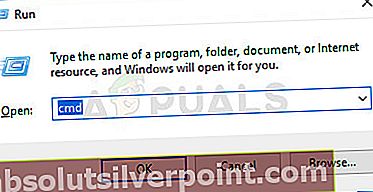
- Μόλις μπείτε στην αυξημένη γραμμή εντολών, πληκτρολογήστε την ακόλουθη εντολή και πατήστε Enter για να ξεκινήσετε SFC (Έλεγχος αρχείων συστήματος) σάρωση:
sfc / scannow
Σημείωση: Μόλις ξεκινήσετε αυτήν τη διαδικασία, ΜΗΝ κλείσετε τη γραμμή εντολών CMD ή κάντε επανεκκίνηση / τερματισμό λειτουργίας του υπολογιστή σας σε καμία περίπτωση έως ότου ολοκληρωθεί η διαδικασία. Κάτι τέτοιο εκθέτει το σύστημά σας σε περαιτέρω καταστροφή αρχείων.
- Μόλις ολοκληρωθεί η διαδικασία, επανεκκινήστε τον υπολογιστή σας και περιμένετε να ολοκληρωθεί η επόμενη ακολουθία εκκίνησης.
- Ακολουθήστε ξανά το βήμα 1 για να ανοίξετε μια άλλη γραμμή εντολών με αναβαθμισμένα δικαιώματα και, στη συνέχεια, πληκτρολογήστε την ακόλουθη εντολή για να ξεκινήσετε μια σάρωση DISM:
DISM / Online / Cleanup-Image / RestoreHealth
Σημείωση: Αυτό το βοηθητικό πρόγραμμα βασίζεται σε WU (Windows Update) για να αντικαταστήσει κατεστραμμένες παρουσίες με υγιή αντίγραφα. Εξαιτίας αυτού, βεβαιωθείτε ότι έχετε σταθερή σύνδεση στο Διαδίκτυο πριν ξεκινήσετε αυτήν τη διαδικασία.
- Όταν ολοκληρωθεί η διαδικασία, επανεκκινήστε τον υπολογιστή σας ξανά. Ξεκινώντας με την επόμενη ακολουθία εκκίνησης, χρησιμοποιήστε τον υπολογιστή σας κανονικά και παρακολουθήστε τα BSoDs. Όταν εμφανιστεί το επόμενο, ελέγξτε αν δημιουργήθηκε το αρχείο απόρριψης.
Εάν εξακολουθείτε να βλέπετε το «Η δημιουργία αρχείου απορρίψεων απέτυχε λόγω σφάλματος κατά τη δημιουργία απορρίψεων«Σφάλμα στο Event Viewer, μεταβείτε στην επόμενη μέθοδο παρακάτω.
Μέθοδος 3: Ενημέρωση BIOS
Όπως ανέφεραν αρκετοί διαφορετικοί χρήστες, το «Η δημιουργία αρχείου απορρίψεων απέτυχε λόγω σφάλματος κατά τη δημιουργία απορρίψεωνΤο σφάλμα μπορεί επίσης να προκληθεί από μια παλιά και ασταθή έκδοση του BIOS. Αυτή η διαδικασία ενδέχεται να μην ισχύει για όλους τους κατασκευαστές, αλλά πολλοί χρήστες ανέφεραν ότι κατάφεραν να επιλύσουν το ζήτημα σε υπολογιστές της Dell.

Λάβετε υπόψη ότι η διαδικασία ενημέρωσης του BIOS σας μπορεί να δημιουργήσει άλλα προβλήματα σε περιπτώσεις όπου οι οδηγίες δεν ακολουθούνται σωστά. Αν θέλετε να δοκιμάσετε αυτήν την επιδιόρθωση, προχωρήστε με δική σας ευθύνη!
Η διεπαφή BIOS και η ακριβής διαδικασία ενημέρωσης της έκδοσης BIOS θα διαφέρουν από τη διαμόρφωση στη διαμόρφωση. Ανεξάρτητα από τον κατασκευαστή της μητρικής πλακέτας, ακολουθήστε τις οδηγίες στην επιστολή. Ακολουθεί η επίσημη τεκμηρίωση για ενημέρωση του BIOS από μερικούς από τους πιο δημοφιλείς κατασκευαστές μητρικών καρτών:
- Μικρή και στενή κοιλάδα
- ASUS
- Άσερ
- Lenovo
- Sony Vayo
Εάν ενημερώσατε την έκδοση του BIOS χωρίς αποτέλεσμα ή αυτή η μέθοδος δεν ισχύει για το συγκεκριμένο ζήτημά σας, μεταβείτε στην επόμενη μέθοδο παρακάτω.
Μέθοδος 4: Εκτέλεση εγκατάστασης επισκευής
Εάν καμία από τις παραπάνω μεθόδους δεν σας επέτρεψε να επιδιορθώσετε το πρόβλημα, οι πιθανότητες είναι το «Η δημιουργία αρχείου απορρίψεων απέτυχε λόγω σφάλματος κατά τη δημιουργία απορρίψεων«Παρουσιάζεται σφάλμα λόγω κάποιων υποκείμενων ζητημάτων διαφθοράς αρχείων συστήματος. Είναι ακόμη πιθανό να επηρεαστούν τα δεδομένα εκκίνησης. Σε αυτήν την περίπτωση, ο ευκολότερος τρόπος και ο πιο αποτελεσματικός τρόπος αντιμετώπισης του προβλήματος είναι η επαναφορά όλων των στοιχείων των Windows.
Μια ριζική λύση θα ήταν η εκτέλεση α καθαρή εγκατάσταση. Ωστόσο, αυτή η διαδικασία θα σας κάνει να χάσετε τυχόν προσωπικά δεδομένα, συμπεριλαμβανομένων εφαρμογών, παιχνιδιών, πολυμέσων και εγγράφων.
Ένας λιγότερο καταστροφικός τρόπος ανανέωσης όλων των στοιχείων του WIndows είναι να εκτελέσετε μια εγκατάσταση επισκευής. Αυτή η διαδικασία θα σας επιτρέψει να διατηρήσετε όλα τα αρχεία σας, συμπεριλαμβανομένων φωτογραφιών, βίντεο, παιχνιδιών, εφαρμογών, εγγράφων και οτιδήποτε άλλο. Τα μόνα αρχεία που θα αντικατασταθούν είναι τα αρχεία Windows και τα δεδομένα εκκίνησης.
Μπορείτε να ακολουθήσετε αυτόν τον οδηγό (εδώ) για βήμα προς βήμα οδηγίες σχετικά με την εκτέλεση μιας εγκατάστασης επισκευής (επιτόπου επισκευή)